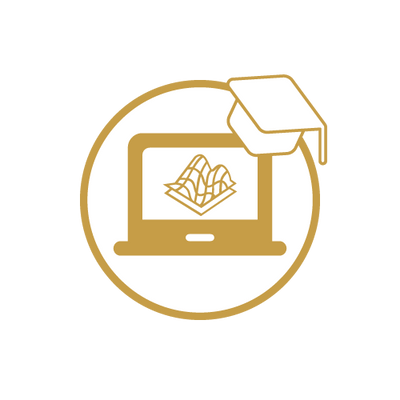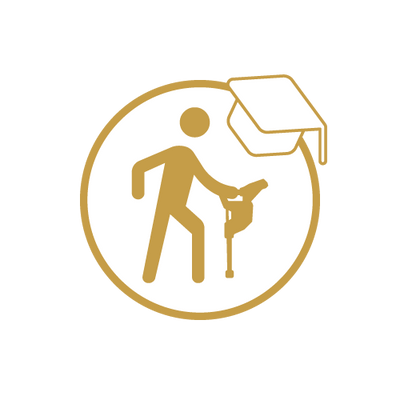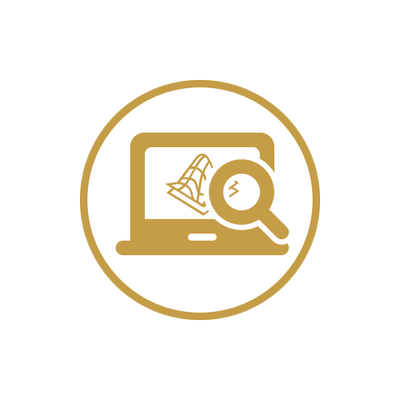Visualizer 3D Studio3D Scan-Bilder analysieren und bearbeiten
Bevor Sie eine geophysikalische Messung durchführen, müssen Sie wissen, welche Arten von Objekten oder Hohlräumen Sie suchen und ob das gewählte Gebiet dafür geeignet ist. Ein Messen ohne Plan wird Ihnen nicht die erhofften Ergebnisse liefern.
Bevor Sie einen Scan durchführen, vergewissern Sie sich, dass Sie eine geeignete Stelle ausgewählt haben, an der Sie glauben, dass sich ein Objekt befindet. Blindes Durchsuchen eines Bereichs kann zu unerwünschten Ergebnissen führen. Bitte beachten Sie deshalb folgende Hinweise:
- Wonach suchen Sie (Gräber, Tunnel, vergrabene Objekte, . . . )? Wenn Sie grosse Objekte suchen, können Sie den Abstand zwischen den Impulsen (Messpunkten) vergrössern, für kleine Objekte kleinere Abstände verwenden.
- Informieren Sie sich über den Messbereich. Ist es sinnvoll, hier zu suchen? Gibt es historische Hinweise, die Ihre Spekulationen bestätigen? Welche Bodentypen gibt es in diesem Gebiet? Gibt es gute Bedingungen? Ist eine korrekte Datenerfassung möglich?
- Ihre erste Messung in einem unbekannten Bereich muss gross genug sein, um repräsentative Scanwerte zu erhalten (z. B. 40 Impulse, 20 Scanlinien).
- Was ist die erwartete Form des Objekts, das Sie erkennen werden? Wenn Sie eine eckige Metallbox suchen, sollte das identifizierte Objekt in Ihrem Scanbild eine Form haben, die Ihren Vorstellungen entspricht.
- Um genaue Scanwerte bezüglich der Tiefenmessung zu erhalten, muss sich das Objekt in der Mitte des Scanbildes befinden, d. h. es muss von normalen Referenzwerten (Normalgrund) umgeben sein. Wenn sich das Objekt seitlich des Scanbildes befindet und nicht vollständig sichtbar ist, ist eine korrekte Tiefenmessung nicht möglich.
- Es sollte möglichst nur ein einziges Objekt im Scanbild vorhanden sein. Andernfalls wirkt sich dies auf die Richtigkeit der Tiefenmessung aus.
- Sie sollten mindestens zwei Kontrollscans durchführen, um sicherzustellen, dass Ihre Ergebnisse gültig sind. So können Sie auch mineralisierte Böden erkennen und isolieren.
Nach Durchführung der geophysikalischen Messung gemäss den obigen Hinweisen und unserem Ground Scan Guide, müssen die aufgezeichneten Scandaten ausgewertet werden. In den folgenden Abschnitten finden Sie alle notwendigen Informationen zur 3D-Scan-Analyse.
Eine korrekte Datenanalyse ist notwendig, wenn mit jedem geophysikalischen Instrument gearbeitet wird. Die korrekte Konfiguration der Software sowie die Berücksichtigung aller notwendigen Faktoren des Geländes ist für die Analyse der gegebenen Informationen wichtig.
Erstes Betrachten der Grafik
Überlegen Sie sich, wonach Sie suchen. Sind Sie auf der Suche nach einem Tunnel? Haben Sie die richtige Art von Scan durchgeführt, um einen Tunnel zu entdecken?
Wenn Sie nach einer Metalltruhe oder einem Stahlkasten suchen, sollte das erste Zeichen auf dem Scan ein roter oder oranger Bereich sein, der isoliert ist. Wenn Sie nach einem Tunnel suchen, muss der Scan viel grösser sein und Sie werden nach einem blauen Bereich suchen, und diese Farbunterschiede sind in der Regel sehr stark von einem zum anderen. Im Allgemeinen muss man sich alle Farben und auch die Formen ansehen. Da das Gerät mit den natürlich vorkommenden Magnetfeldern arbeitet, können sich die Pole tatsächlich umkehren, so dass rot blau ist und blau rot ist.
Das Endergebnis von den gegebenen Farben, ob es rot oder blau ist, kann auf den folgenden Faktoren liegen:
- Bodentyp (z. B. Lehm, Sand, Gestein, Beton, . . . )
- Scannen eines Bereichs, in dem sich viel Schmutz befindet (z. B. Nägel, Müll, Aluminiumdosen, Bauschutt, . . . )
Farbdefinition
Unter optimalen Bedingungen können die Farben schnell helfen, das Objekt unter der Oberfläche zu finden und zu identifizieren und zu erkennen, woraus es besteht. Es kann vorkommen, dass der Boden stärker mineralisiert ist als in anderen Gebieten. Normalerweise bedeuten die Farben:
- Blaue Farben werden normalerweise mit Hohlräumen, Tunneln, Höhlen, Wasser, gestörter Erde und nicht-metallischen Gegenständen in Verbindung gebracht.
- Grüne Farben beziehen sich in der Regel auf ungestörten Boden. Boden, der sozusagen "normal" ist, weil er keine extrem hohe Menge an Mineralien enthält.
- Gelbe und orange Farben weisen typischerweise auf Bereiche hin, in denen sich größere Mengen an mineralisiertem Boden oder möglicherweise tiefer liegende Metallobjekte befinden. Viele Betonmischungen zeigen sich auch im gelben und orangenen Bereich, vor allem wenn sie verstärkt sind.
- Rote Farben werden typischerweise mit metallischen Zielen unter der Oberfläche in Verbindung gebracht. Die rote Färbung bedeutet, dass ein positives Signal empfangen wurde. Gelegentlich zeigen sich in Gebieten mit stark mineralisierten Böden auch viele Stellen mit roter Färbung.
Ein wichtiges Element, das über die Farben schnell erkannt werden kann, sind Metallgegenstände aus Eisen, Kobalt und Nickel, da sie sehr magnetisch sind. Diese Metalle haben fast immer einen starken positiven (roten) Pol und einen starken negativen (blauen) Pol.
Mineralisierter Boden ist ebenfalls ein wichtiger Faktor, den es zu berücksichtigen gilt. Wir haben bereits in diesem Handbuch erwähnt, dass Kontrollscans durchgeführt werden. Wenn Sie ein Gebiet zum Beispiel dreimal an denselben Start- und Endpunkten absuchen, denken Sie an die Grundregel "Echte Ziele bewegen sich nicht". Wenn Sie bei Ihrem zweiten und dritten Kontrollscan feststellen, dass nichts an der gleichen Stelle bleibt, ist dort höchstwahrscheinlich nichts und Sie haben es mit einem Fleck mineralisierter Erde zu tun.

In Abbildung 1 ist eine typische ferromagnetische Signatur dargestellt. Es ist nicht schwierig, die genauen Eigenschaften zu kennen. Das Rot und das Blau direkt nebeneinander ist der Schlüssel. Normalerweise haben die Farben ungefähr die gleiche Größe und Form.
Erkennen der Hintergrundfarbe
Versuchen Sie beim Betrachten eines Scans zu sehen, welche Farbe durchgehend dominiert. Dies ist Ihre Hintergrundfarbe, die Ihren "normalen" Boden definiert. Bei Standardböden wird es in der Regel grün mit einigen helleren und dunkleren Farbtönen. Es gibt Bedingungen, in denen die Farbe völlig anders sein kann, wie z.B. Blau. Dies kann in verschiedenen Bodenverhältnissen geschehen, die stärker mineralisierte Böden beinhalten.
Suche nach Anomalien
Nachdem Sie festgestellt haben, was die Hintergrundfarbe ist, ist es nun an der Zeit, nach den Anomalien zu suchen. Wenn Sie einen deutlichen Farbunterschied sehen, kann dies eine mögliche Anomalie sein. Es wird sehr erkennbar aus dem Hintergrund, weil beim Drehen und Betrachten des Objekts ein großer Unterschied sein wird.
Sie können den Scan auch von der Seite betrachten. An dieser Stelle sehen Sie, dass der Unterschied so gross ist, dass Sie herauszoomen müssen, um den gesamten Scan zu sehen. Dies ist der Zeitpunkt, an dem ein Kontroll-Scan durchgeführt werden muss, um sicherzustellen, dass bei der ersten Messung keine Fehler aufgetreten sind. Wie schon oft gesagt, ist es wichtig, sich daran zu erinnern, dass sich echte Ziele nicht bewegen.
Nun besteht auch die Möglichkeit, dass Sie einen Scan haben, der viele verschiedene Farben gleichzeitig hat. Dies tritt in der Regel auf, wenn man einen ganz normalen Boden ohne nennenswerte Eigenschaften betrachtet.
ungültige Einflüsse
Es gibt äußere Kräfte, die Ihr Signal stören können. Zum Beispiel werden einige dieser Störungen durch Nähe an einer Radiostation, schlechtem Wetter einschliesslich Blitzen, Nähe an Hochleistungsleitungen, Bodenradar von einem Flughafen, Hochleistungslautsprecher und Magneten verursacht, um nur einige zu nennen. Diese Fehler können Sie in Ihren Scan-Ergebnissen sehen. Normalerweise lassen sich diese Signalstörungen schnell durch einen einzigen starken Spike innerhalb des Scans erkennen, der oft den gesamten Scan dunkelorange oder rot färbt. Das Signal kann innerhalb der Visualizer 3D Studio Software korrigiert werden.
Position einer Anomalie innerhalb einer Grafik
Wenn Sie eine Anomalie finden, ist es wichtig, die Anomalie in der Mitte des Scans und nicht auf einer Kante zu platzieren. Auch müssen Sie in der Lage sein, es von der Hintergrundfarbe zu unterscheiden. Auf diese Weise sind Sie in der Lage, die genaue Position des Ziels zu identifizieren.
Wenn Sie eine Anomalie nur am Rand eines Scans finden, ändern Sie die Grösse des Scans so, dass der gescannte Bereich auch den verdächtigen Bereich umfasst. Nur wenn sich ein Ziel direkt im Zentrum eines Scans befindet, kann eine korrekte Analyse durchgeführt werden.
Metallobjekt oder Mineralisierung
Zu Beginn ist es nicht immer einfach, den Unterschied zwischen metallischen Objekten und Mineralisierung herauszufinden. Im Allgemeinen sind Metalle rötlich dargestellt, aber mineralisierte Lagerstätten im Boden können auch rote Farbsignale enthalten.
Wenn Sie auf einen Bereich stoßen, in dem Sie dunklere Orangen und Rottöne im Scan sehen, ist es wichtig festzustellen, ob es sich tatsächlich um ein metallisches Objekt handelt oder ob der Boden stark mineralisiert ist. Natürlich sind Böden, die stark mineralisiert sind, schnell bekannt, denn alle Scans in der Gegend zeigen fast das gleiche.
Für den Anfänger kann es sehr frustrierend sein, den Unterschied zu entschlüsseln. Und es gibt sogar Bereiche im Boden, die hohe Eisenkonzentrationen aufweisen und sich rot färben. Hier sind die Kontrollscans unerlässlich. Achten Sie bei einem Kontrollscan auf alle Details, um sicherzustellen, dass er ordnungsgemäß durchgeführt wird.
Hier sind einige wichtige Hinweise, wie man ein echtes Objekt von einer Mineralisierung unterscheiden kann (bitte beachten Sie, dass die folgenden Informationen auf der Verwendung des Standard-Farbschemas "Rot-Grün-Blau" basieren):
- Form
Hat das Objekt eine erkennbare Form (z. B. rechteckige Kanten, Kreis, etc. . . )? Dies ist einer der wichtigsten Faktoren, die berücksichtigt werden müssen. Können Sie den Scan mit den gleichen Ergebnissen wiederholen? Ist die Anomalie mehr als in einem Punkt? Gibt es bei der Analyse mehr als einen Messpunkt auf das Objekt (wenn beim Überqueren des Ziels mit dem Fadenkreuz das Ziel nur einen Messpunkt nimmt) ? - Farbe
Gibt es viele Rot-, Orangen- und Gelbfärbungen im Scan? Für den Fall ist es höchstwahrscheinlich, dass es sich um mineralisierten Boden handelt und es nichts gibt. Wenn Sie Kontrollscans durchführen, werden Sie feststellen, dass sich die roten Flächen bewegen. - Kontroll-Scans
Wenn Sie zusätzliche Scans über einen bestimmten Bereich durchführen und das Ziel sich nicht bewegt und die Form sich nicht radikal ändert, dann können Sie auf ein echtes Ziel schauen. Achten Sie bei der Durchführung eines Kontrollscan darauf, dass Ihr gesamter Arbeitsbereich frei von unerwünschten Ablagerungen ist. Die Verwendung des "Magnetometers" ist eine kluge Wahl, um sicherzustellen, dass es keine unerwünschten Trümmer gibt. Außerdem ist es ratsam, bei den Scans den Modus "Parallel" zu verwenden, um die Fehlerwahrscheinlichkeit zu verringern.
Bitte lesen Sie den Abschnitt Modifikatoren, um mehr Informationen über den Nachweis von Mineralisierungen mit den Modifikatorfunktionen zu erhalten!
Zusätzliche Tools für die Datenanalyse in Visualizer 3D Studio
Die rechte Seitenleiste von Visualizer 3D Studio bietet verschiedene Optionen, die Ihnen helfen, Ihre Scanbilder zu analysieren und zu optimieren.
 |
Bodentypen |
 |
Scan-Informationen / Eigenschaften Ein weiterer wichtiger Schritt ist die Anwendung von Informationen über das Scanfeld selbst (z. B. Feldlänge und -breite). Mehr dazu ... |
 |
Markierungen Es kann hilfreich sein, Markierungen oder Lesezeichen an speziellen Scanpunkten zu setzen, um wichtige Notizen hinzuzufügen (z. B. für die Generierung vonPDF Reporten). Mehr dazu ... |
 |
Modifikatoren Spezielle Modifikatoren oder mathematische Algorithmen können eingesetzt werden, um die gesammelten Scandaten zu optimieren und zu verbessern. Mehr dazu ... |
 |
Visualisierung Neben mathematischen Verbesserungen, die die Scandaten direkt verändern, gibt es viele Möglichkeiten, die visuelle Darstellung des Scanbildes zu verbessern, ohne die Scandaten zu verändern. Mehr dazu... |
 |
Transformatoren / Ansichten |
Zusätzlich zu den Informationen in dieser Dokumentation bietet OKM individuelle Schulungen für Detektoren und Software-Analyse an.